-
Par
Ursel dans
Elises Scraps 2020 le
15 Juillet 2020 à 00:02
Dieses Tutorial habe ich mit Erlaubnis von Elise übersetzt.
Danke an Elise, die mir erlaubt hat, ihre Tutorials
ausschließlich zu übersetzen
Danke Elise für deine Erlaubnis.
Elises Original findest Du hier

Maja


Die Herkunft des Materials findest Du auf Elises Seite
Meine Poser ist von Marina_Sushkova Hier
Hinweis:
Füge keine weitere Tuben hinzu! außer der Haupttube,
Du kannst auch gern Dein eigenes Scrapmaterial verwenden
Tutorial:
1.
Öffne das Bild "kleines Mädchen"
Wir werden es zuerst für den Scrap vorbereiten
Kopieren und als Bild einfügen
2.
Wähle mit dem Auswahlwerkzeug ==> Ellipse ==> das Bild wie folgt aus:
Ich weiß, dass laut Ellipse die Versionen nicht gleich sein werden

Auswahl ==> umkehren
Klicken auf der Tastatur auf die Taste "Löschen"
Auswahl ==> umkehren
Auswahl ==> Ändern ==> Auswahlrahmen auswählen
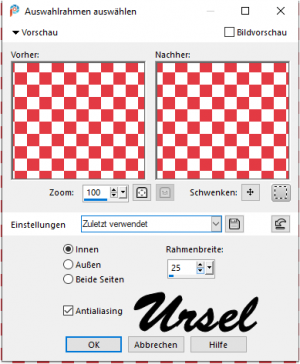
Effekte ==> 3D-Effekte ==> Innenface
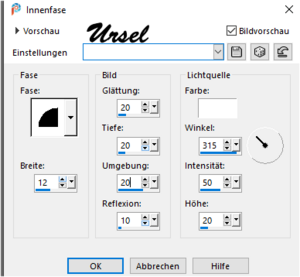
Auswahl ==> aufheben
Bild ==> kopieren
3.
Datei ==> öffnen ==> Ebene 750 px breit und hoch
Auf dieser Ebene werden wir arbeiten
Einfügen als neue Ebene das eben erstellte Bild
Bild ==> Größe auf 90% ändern
Aktiviere nicht "Größe aller Ebenen ändern".
Platziere dieses kleine Mädchen wie folgt:

Effekte ==> 3D-Effekte ==> Schlagschatten
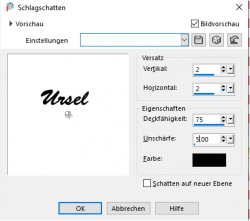
4.
Kopiere den beschlagenen "étang" als neue Ebene.
Platziere ihn in der unteren rechten Ecke
Ebene ==> duplizieren
Bild ==> Spiegeln ==> horizontal
Ebene ==> zusammenführen ==> mit der darunter liegenden Ebene
Ebene ==> neu anordnen ==> nach unten legen
5.
Gehe auf die oberste Ebene
Kopieren die Röhre "plante lumière"
Platziere es wie folgt: (abhängig von der Ellipse deines kleinen Mädchens)

Füge keinen Schlagschatten hinzu
Ebene ==> duplizieren
Bild ==> Spiegel ==> horizontal
6.
Kopieren / Einfügen "plantes" als neue Ebene
Platziere sie rechts wie auf dem Modell

7.
Kopieren / Einfügen als neue Ebene "Planter dans l'eau"
Größe auf 70% ändern
Platziere es am unteren Rand der Arbeit (entsprechend Ihrer Ellipse).
Kein Schlagschatten
8.
Kopieren/Einfügen"nénuphar" als neue Ebene
Bild ==> Größe auf 65% ändern
Aktiviere nicht "Größe aller Ebenen ändern".
Platziere sie links
kein Schlagschatten
9.
Kopieren/Einfügen "feuille nénuphar" als neue Ebene.
Bild ==> Größe auf 50% ändern
Aktiviere nicht "Größe aller Ebenen ändern".
Bild ==> spiegeln ==> horizontal
Platziere unten rechts
Effekte ==> 3D-Effekt ==> Schlagschatten im Speicher
10.
Kopiere/Einfügen"colybrix swans-bird33-coly" als neue Eben
Ich habe dir andere Schwäne gegeben! Du wählst
Bild ==> Größe auf 50% und dann auf 85% ändern
Aktiviere nicht "Größe aller Ebenen ändern".
Platzieren Sie entsprechend Deiner Arbeit (optional)
Schlagschatten im Speicher
11.
Kopieren/Einfügen "rainettes" als neue Ebene
Schlagschatten im Speicher
Ich habe die Ebene unter die Schwäne verschoben
12.
Kopieren/Einfügen die Tube "martadesigns_" als neue Ebene
Bild ==> Größe auf 25% ändern
auf das Seerosenblatt legen
Schatten in Erinnerung
13.
Kopieren/Einfügen "Efeu" neue Ebene
garnieren Sie die Oberseite des Rahmens
Schatten in Erinnerung
Ebene ==> duplizieren
Bild ==> Spiegel ==> horizontal
14.
Ebene ==> neue Ebene
Setze Dein WZ und das Copy Deiner Poser
Datei ==> in png speichern
Ich hoffe dir hat dieses Tutorial gefallen !!
Sende mir Deine Versionen, ich werde sie gerne veröffentlichen
Danke Mono für Deine tolle Version

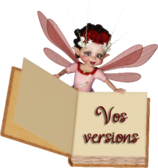
-











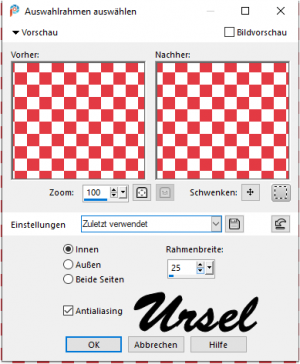
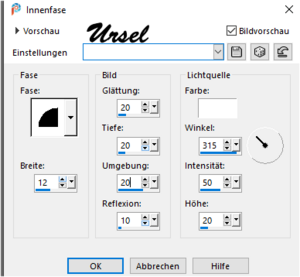

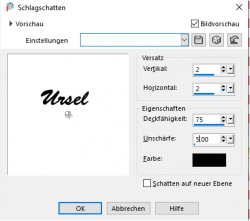



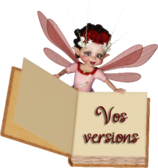

merci bisous